win10隐藏右下角托盘图标 win10系统托盘图标显示与隐藏技巧
Win10系统的托盘图标是我们日常使用电脑时经常接触的一部分,它们可以方便快速地访问各种程序和功能,有时候我们可能并不希望所有的托盘图标都显示在桌面上,这时就需要学会如何隐藏或显示特定的托盘图标。在Win10系统中,隐藏和显示托盘图标并不难,只需要按照一定的步骤操作即可实现。接下来我们就来看看Win10隐藏右下角托盘图标的技巧。
隐藏系统托盘图标我们鼠标右键点击任务栏空白处,然后点击选择任务栏设置,如图所示
打开任务栏设置后,我们下滑页面找到并点击选择哪些图标显示在任务栏上,如图所示
然后我们将想要隐藏的软件关闭,如图所示。这样右下角托盘区就不会显示这些软件图标了
右下角任务栏已经隐藏了软件图标了,我们想要查看这些软件图标可以点击如图所示小三角
点击小三角后,即可展开隐藏的应用图标了
显示系统托盘图标在win10系统桌面上,鼠标右键“个性化”,如下图所示:
进去个性化设置界面之后,点击任务栏,如下图所示:
进去任务栏设置界面之后,点击右侧的“选择哪些图标显示在任务栏上”,如下图所示:
进去“选择哪些图标显示在任务栏上”界面之后,可以看到已经显示在任务栏上的图标。可以选择哪些显示,哪些隐藏在系统托盘中,我们也可以开启“通知区域始终显示所有图标”项,如下图所示:
开启“通知区域始终显示所有图标”项,如下图所示:
在桌面任务栏中,可以看到显示系统托盘所有图标,如下图所示:
win10任务栏中的应用图标总是消失或隐藏该怎么办?
win10任务栏向上箭头怎么取消? win10任务栏图标全显示的技巧
win10桌面图标重启变位怎么办? 每次重启桌面图标变乱的解决办法
如何删除百度网盘图标? Win10不显示百度网盘图标的教程
以上就是win10隐藏右下角托盘图标的所有内容,如果您有需要,可以按照以上步骤进行操作,希望对大家有所帮助。
win10隐藏右下角托盘图标 win10系统托盘图标显示与隐藏技巧相关教程
-
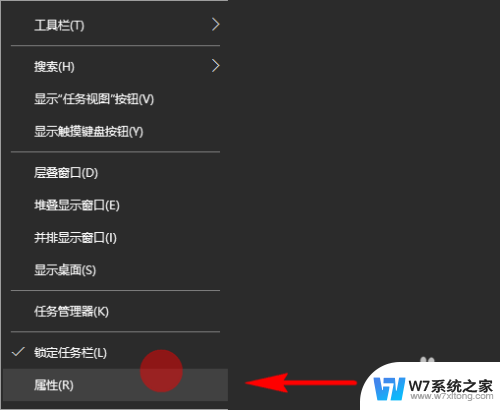
-
 win10不隐藏图标 Win10桌面任务栏如何批量显示/隐藏程序图标
win10不隐藏图标 Win10桌面任务栏如何批量显示/隐藏程序图标2024-06-28
-
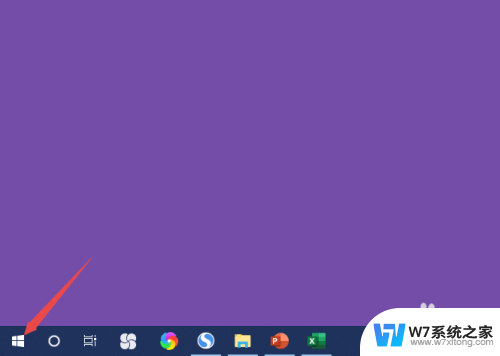 笔记本win10上右下角输入法图标怎么更换样式 Win10右下角输入法图标隐藏方法
笔记本win10上右下角输入法图标怎么更换样式 Win10右下角输入法图标隐藏方法2024-07-19
-
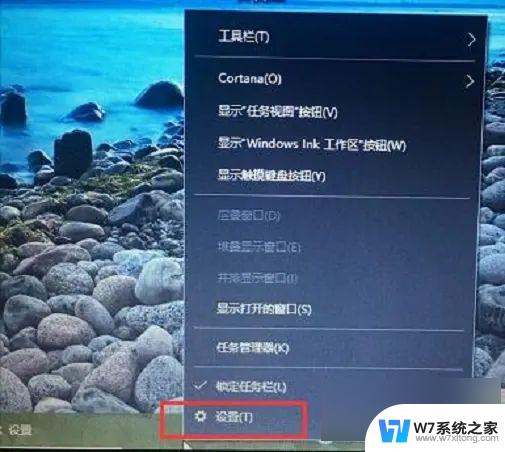 win10怎么隐藏桌面网络图标 win10网络图标隐藏教程
win10怎么隐藏桌面网络图标 win10网络图标隐藏教程2024-07-16
- win10下面任务栏怎么隐藏应用 Windows10任务栏图标隐藏教程
- 显示微信图标. win10系统桌面设置显示微信图标在右下角
- win10怎么隐藏wifi图标 Win10系统wifi图标出现红叉
- win10怎样隐藏桌面的图标 Windows10系统恢复桌面图标的方法
- 怎么关闭win10右下角的资讯 win10电脑右下角通知隐藏教程
- win10的隐藏分区显示 Win10电脑隐藏磁盘分区的步骤
- w10系统玩地下城fps很低 地下城与勇士Win10系统卡顿怎么办
- win10怎么设置两个显示器 win10双显示器设置方法
- 戴尔win10系统怎么恢复 戴尔win10电脑出厂设置恢复指南
- 电脑不能切换窗口怎么办 win10按Alt Tab键无法切换窗口
- 新买电脑的激活win10密钥 如何找到本机Win10系统的激活码
- 电脑不识别sd卡怎么办 win10更新后sd卡无法识别怎么处理
win10系统教程推荐
- 1 新买电脑的激活win10密钥 如何找到本机Win10系统的激活码
- 2 win10蓝屏打不开 win10开机蓝屏无法进入系统怎么办
- 3 windows10怎么添加英文键盘 win10如何在任务栏添加英文键盘
- 4 win10修改msconfig无法开机 Win10修改msconfig后无法启动怎么办
- 5 程序字体大小怎么设置 Windows10如何调整桌面图标大小
- 6 电脑状态栏透明度怎么设置 win10系统任务栏透明度调整步骤
- 7 win10怎么进行系统还原 Win10系统怎么进行备份和还原
- 8 win10怎么查看密钥期限 Win10激活到期时间怎么查看
- 9 关机后停止usb供电 win10关机时USB供电设置方法
- 10 windows超级用户名 Win10怎样编辑超级管理员Administrator用户名